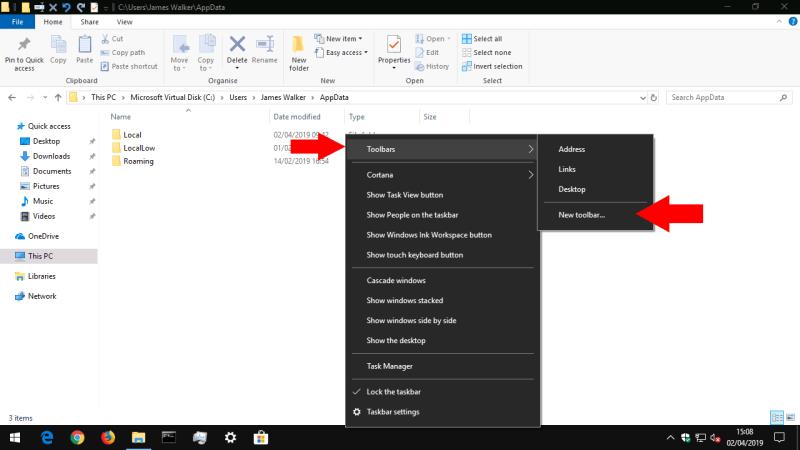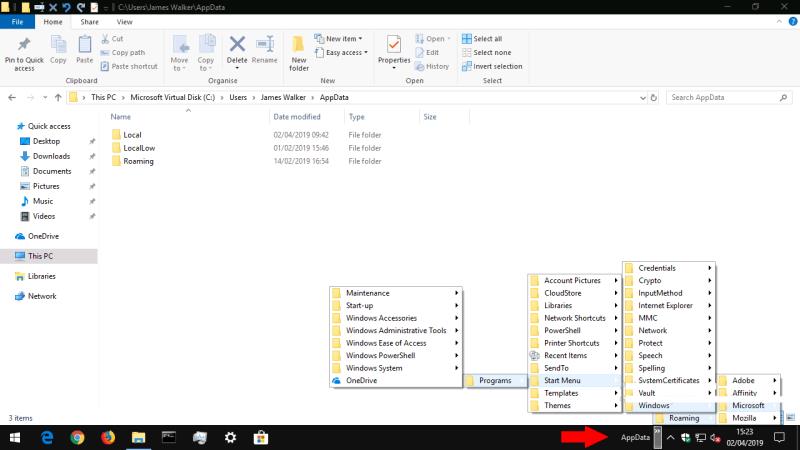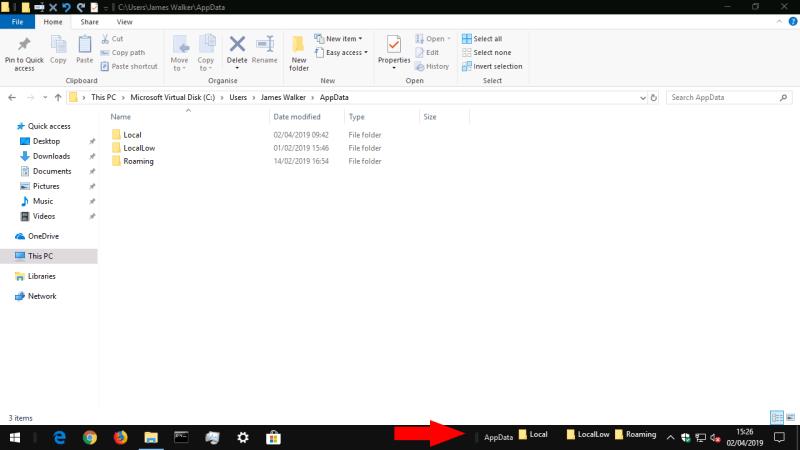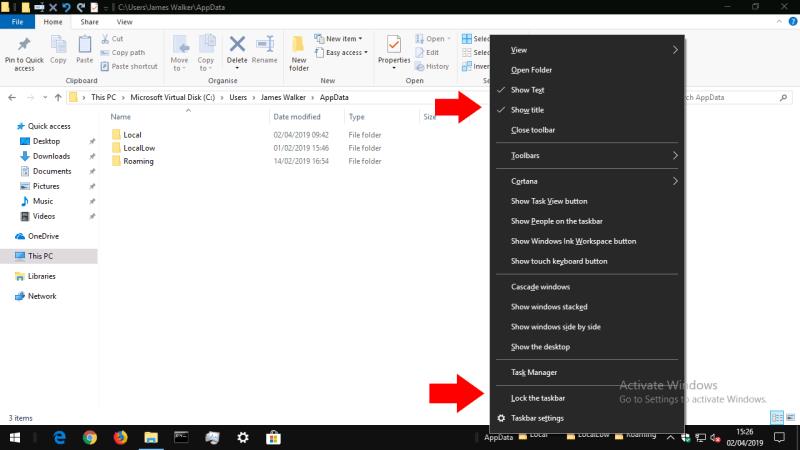Ak chcete vytvoriť panel s nástrojmi priečinka na paneli úloh:
Kliknite pravým tlačidlom myši na panel úloh.
Kliknite na Panely s nástrojmi > Nový panel s nástrojmi.
Pomocou nástroja na výber súboru vyberte priečinok, pre ktorý chcete vytvoriť panel s nástrojmi.
Panel úloh systému Windows 10 sa primárne používa na spúšťanie a prepínanie medzi aplikáciami. Môžete tiež pridať svoje vlastné panely nástrojov, ktoré vám umožnia prístup k obsahu ľubovoľného priečinka na vašom počítači. Ak často otvárate súbory v určitom priečinku, pridanie panela s nástrojmi na panel úloh môže znížiť počet kliknutí potrebných na nájdenie obsahu.
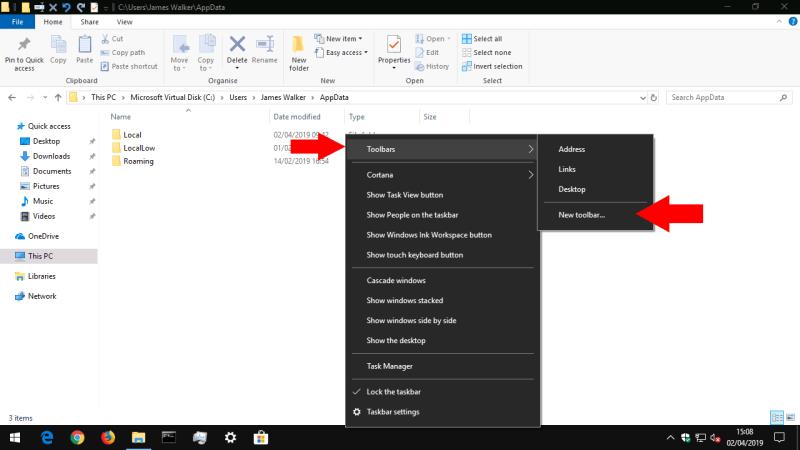
Panely s nástrojmi sa vytvárajú kliknutím pravým tlačidlom myši na panel úloh a umiestnením kurzora myši na položku „Panely s nástrojmi“ v zobrazenej ponuke. Tu uvidíte tri predvolené panely s nástrojmi, ktoré môžete pridať jediným kliknutím. Odkazy a Pracovná plocha ukazujú na príslušné priečinky v adresári vášho používateľského profilu, zatiaľ čo Adresa poskytuje zadanie adresy URL priamo na paneli úloh. Zadajte adresu URL a stlačte kláves Enter, aby sa otvorila vo vašom predvolenom prehliadači.
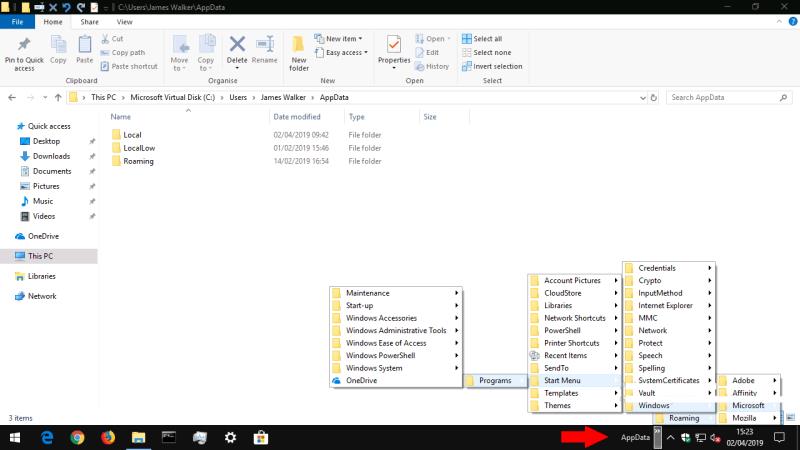
Ak chcete vytvoriť svoj vlastný panel nástrojov, kliknite na položku „Nový panel nástrojov…“ v ponuke panelov nástrojov. Pomocou nástroja na výber súborov vyberte priečinok v počítači. Keď stlačíte „OK“, panel s nástrojmi sa pridá na váš panel úloh. Kliknutím na ikonu ">>" vedľa jej názvu zobrazíte aktuálny obsah priečinka, na ktorý ukazuje.
Vždy, keď pridáte alebo odstránite súbory alebo priečinky v adresári, aktualizuje sa aj obsah panela s nástrojmi. Poskytuje vám to pohodlný spôsob prístupu k súborom v často používaných priečinkoch bez toho, aby ste museli otvárať Prieskumníka a prechádzať adresárovou štruktúrou.
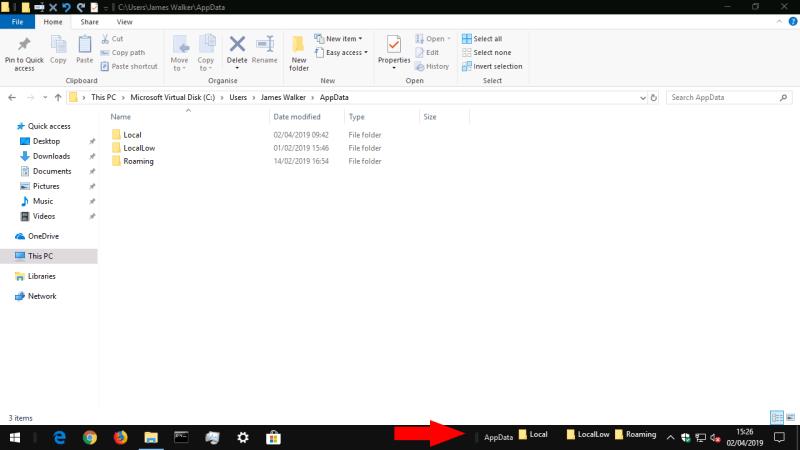
Po pridaní panela s nástrojmi ho môžete prispôsobiť výberom zobrazenia alebo skrytia jeho ikony a štítka. Kliknite pravým tlačidlom myši na panel úloh a zrušte začiarknutie možnosti „Zamknúť panel úloh“. Potom môžete kliknúť pravým tlačidlom myši na panel s nástrojmi a prepínať medzi možnosťami „Zobraziť text“/„Zobraziť názov“. Keď je panel úloh odomknutý, môžete tiež zmeniť usporiadanie panelov nástrojov ich potiahnutím. Môžete použiť držadlá vedľa názvu panela s nástrojmi na rozšírenie jeho šírky, čím sa jeho obsah umiestni priamo na panel úloh.
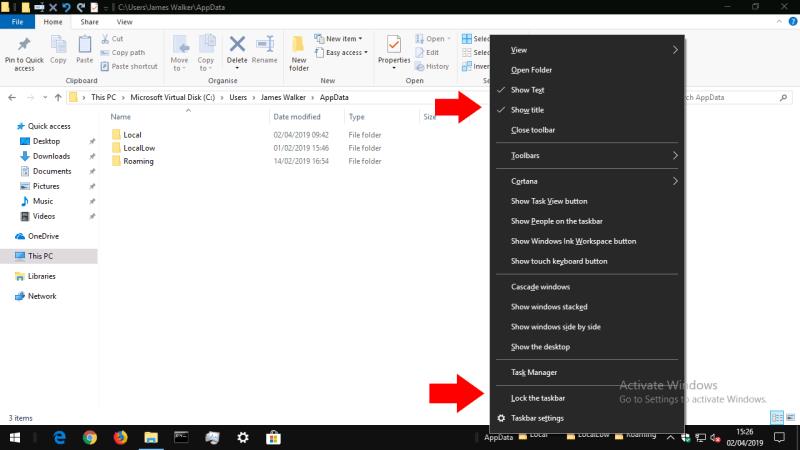
Po dokončení prispôsobovania nezabudnite znova uzamknúť panel úloh pomocou možnosti „Zamknúť panel úloh“. Predídete tak akémukoľvek neúmyselnému premiestneniu položiek v budúcnosti. Ak potrebujete odstrániť panel s nástrojmi, kliknite naň pravým tlačidlom myši a stlačte „Zavrieť panel s nástrojmi“.
![Ponuka Štart nefunguje v systéme Windows 10 [vyriešené] Ponuka Štart nefunguje v systéme Windows 10 [vyriešené]](https://blog.webtech360.com/resources8/images11/image-1324-0213193307479.jpg)